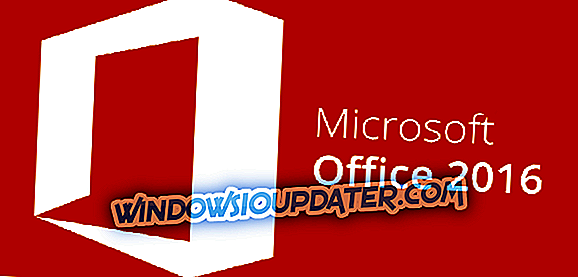Se você quiser experimentar o Windows 10 Technical Preview, mas não quiser desinstalar seu sistema operacional antigo, usar o VirtualBox para criar uma máquina virtual na qual você possa instalá-lo é provavelmente a melhor solução.
Mas alguns usuários têm certos problemas com a instalação do Windows 10 em suas máquinas virtuais, pois relataram que estão constantemente recebendo um erro 0x0000005D quando tentam inicializar a partir do ISO.
O que fazer se o Windows 10 não for instalado no VirtualBox?
Verifique a versão mais recente do VirtualBox
Primeiro, certifique-se de usar a versão mais recente do Virtual Box, porque provavelmente as versões mais antigas não são compatíveis com o Windows 10, portanto você não poderá executá-lo nem instalá-lo.
Você encontrará a versão mais recente no site oficial do VirtualBox.
Execute uma verificação de atualização dentro do Virtual Box e, se sua versão estiver desatualizada, faça o download da última versão.
Se a sua versão está atualizada, então o problema não está na compatibilidade do Virtual Box com o Windows 10.
Desativar unidade de disquete e alterar o dispositivo apontador
Como você talvez tenha notado, o Windows 10 Technical Preview não é compatível com a entrada por toque, bem como com a unidade de disquete.
Este pode ser o problema de obter o erro, então desative a unidade de disquete e mude o dispositivo apontador, e veja se a sua simulação do Windows 10 funciona bem agora.
Para fazer isso, siga estas etapas:
- Vá para Configurações no VirtualBox
- Vá para System e depois para Motherboard
- Em Ordem de inicialização, desmarque Disquete e Rede
- Depois disso, configure seu dispositivo apontador para o mouse PS / 2
- Clique em OK e reinicie o VirtualBox

Verifique a versão do sistema em Configurações
Além disso, não faria mal se você fosse para Geral e verificasse se a versão do seu sistema é Windows 8.1, respectivamente Windows 10. Caso a versão seja “Outras Janelas”, altere-a para a que você está realmente usando.
Isso também poderia ser a causa do seu problema, porque alguns usuários relataram no fórum do VirtualBox que eles acidentalmente deixaram sua versão do sistema para ser “Outras Janelas”, e depois que eles mudaram, o sistema funcionou normalmente.

Erro do VirtualBox após a atualização do Windows 10
Muitos usuários encontraram problemas ao instalar o Windows 10 em uma máquina virtual ou depois. A maioria dos problemas está relacionada às atualizações do Windows aplicadas recentemente. Para corrigir esses problemas, você deve considerar os seguintes:
- problemas de compatibilidade
- Configurações do Windows 10 que devem ser ajustadas
- drivers desatualizados
Descubra como corrigir o problema de drivers desatualizados neste guia dedicado. Além disso, confira mais problemas relacionados e correções no VirtualBox:
- Correção: o VirtualBox não abre no problema do Windows 10
- Como corrigir problemas de driver de vídeo do VirtualBox no Windows 10
- Usuário Diz Windows 10 Lags na caixa virtual após construir 9926
Artigos relacionados
{{#values}}{{entity.label}}
{{post.title}} {{/ values}} {{#values}}{{entity.label}}
{{post.title}} {{/ values}}Nota do Editor: Este post foi originalmente publicado em janeiro de 2015 e desde então foi renovado e atualizado para atualização, precisão e abrangência.